Excelを使ってデータを標準化する方法
統計データを扱う際に、異なる尺度のデータを比較可能にするため、また一部の統計手法を適用するためには、データの「標準化」が必要となります。この記事では、Excelを使ったデータの標準化方法について解説します。
標準化とは?
統計における「標準化」は、データを一定の基準に合わせて変換することを指します。具体的には、データセットの平均を0に、標準偏差を1にするような変換を行います。これにより、異なる尺度で測定されたデータ間で比較が可能になります。
Excelでの標準化の手順
ここでは、Excelを用いてデータを標準化する具体的な手順を解説します。A列に標準化すべきデータがあり、B列に標準化した値を表示させると仮定します。1行目は見出し、レコードは100件あって最終行は101行目だと考えて以下を参照してください。
1. 平均と標準偏差を求める
まずは、標準化するデータの平均値と標準偏差を求めます。Excelでは以下のようにAVERAGE関数とSTDEV.P関数を使って計算できます。
=AVERAGE(A2:A101) // A2からA101までの平均を求める
=STDEV.P(A2:A101) // A2からA101までの標準偏差を求める
なお、所持しているデータが母集団全体の場合は上記のようにSTDEV.P関数を用いますが、標本・全体の一部である場合にはSTDEV.S関数を用いてください。
2. 標準化の計算を行う
次に、各データから平均を引き、その結果を標準偏差で割ります。これにより、データの標準化が実現できます。
=(A2-平均値)/標準偏差 // A2の値を標準化する
この式を、全てのデータに対して適用します。その際には、平均値と標準偏差のセルを絶対参照するために、ドル記号($)を使うことを忘れないでください。
サンプルデータ
以下のサンプルデータを用いて、Excelでのデータ標準化を説明します。ここではB列に標準化すべきデータがあり、C列に標準化した値を表示させると仮定します。
| 名前 | テストスコア |
|---|---|
| 山田 | 80 |
| 佐々岡 | 90 |
| 岸川 | 85 |
| 佐藤 | 95 |
| 鈴木 | 75 |
| 高橋 | 82 |
| 田中 | 88 |
標準化の手順
Excelで標準化を行うには、以下の手順を実行します。
STEP 1: 平均と標準偏差を計算する
まず、対象データの平均値と標準偏差を計算します。平均値はAVERAGE関数を、標準偏差はSTDEV.P関数を使用して計算できます。
例えば、上記のテストスコアの平均値は
=AVERAGE(B2:B8)
(85.0)、標準偏差は
=STDEV.P(B2:B8)
(6.19)となります。
なお、所持しているデータが母集団全体の場合は上記のように「STDEV.P」関数を用いますが、標本・全体の一部である場合にはSTDEV.S関数を用いてください。
STEP 2: データを標準化する
次に、各データから平均を引き、標準偏差で割ることでデータを標準化します。
標準化されたテストスコアは以下のように計算できます。
= (B2 - 平均値) / 標準偏差この計算式をテストスコアの全データに適用します(例えばC列に作成する、サンプル結果は下記)。
B15に平均値、B16に標準偏差を登録してあれば
=(B2-B15)/B16
のような計算式をC2に作成します。コピーするならば絶対参照を設定して
=(B2-$B$15)/$B$16
といった計算式をC2に作成してコピーします。
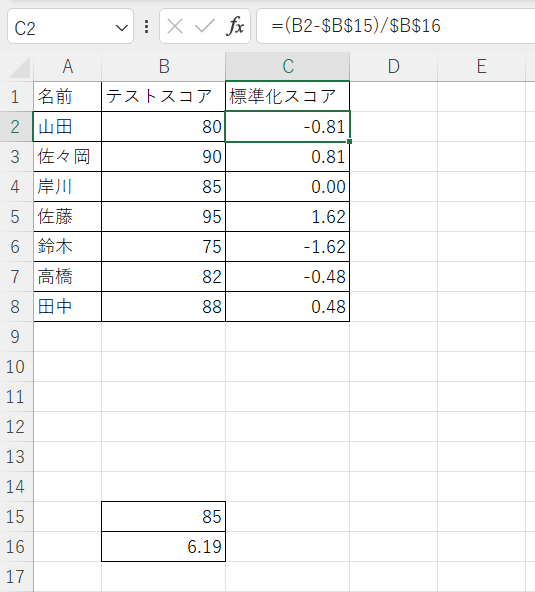
また、上記の式ではなくSTANDARDIZE関数を用いても同様の結果となります。計算式は
=STANDARDIZE(B2,平均値,標準偏差)となります。D2へ作成するならば
=STANDARDIZE(B2,$B$15,$B$16)
といった計算式を設定し、コピーします。それぞれ、平均値と標準偏差のセルを絶対参照するために、ドル記号($)を使うことを忘れないでください。
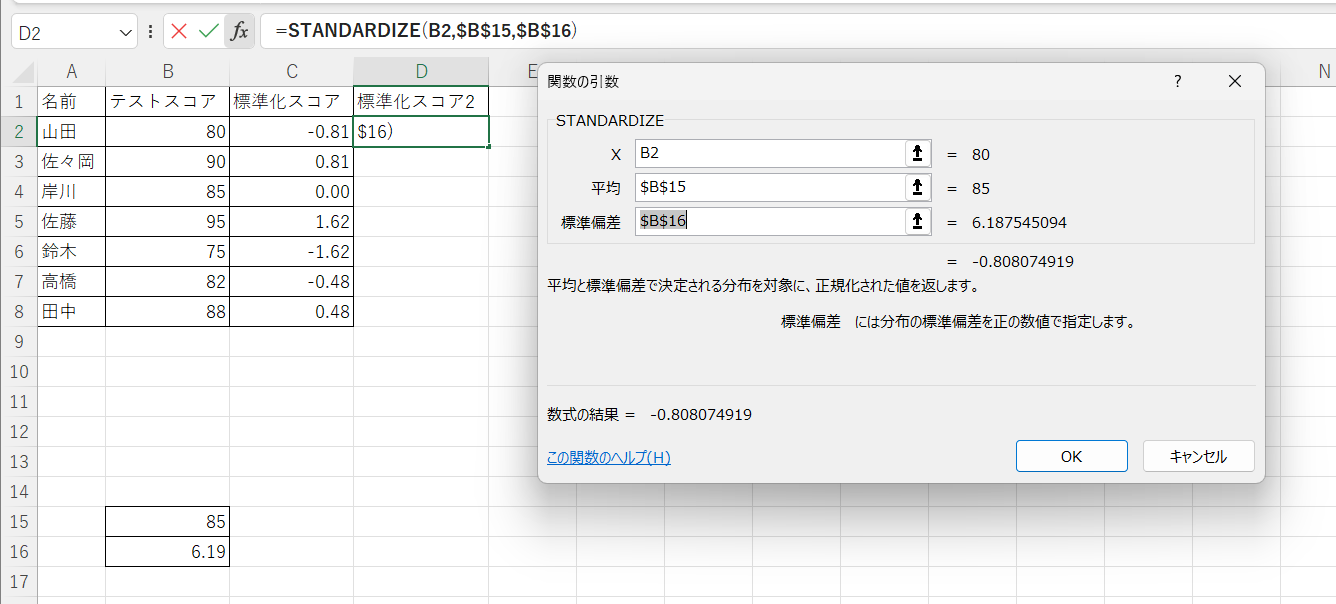
標準化後のデータ
上記手順を実施すると、元のデータは平均が0、標準偏差が1となるように標準化されます。
具体的な数値は、元のデータや計算式によりますが、標準化によりデータ間の相対的な位置関係は保持され、異なる尺度のデータを比較しやすくなります。
標準化の結果
上記のデータを用いて標準化を行った結果を以下に示します。
| 名前 | テストスコア | 標準化スコア |
|---|---|---|
| 山田 | 80 | -0.81 |
| 佐々岡 | 90 | 0.81 |
| 岸川 | 85 | ±0.00 |
| 佐藤 | 95 | 1.62 |
| 鈴木 | 75 | -1.62 |
| 高橋 | 82 | -0.48 |
| 田中 | 88 | 0.48 |
「標準化結果」の部分には、各テストスコアについて計算した標準化スコアが入ります。具体的な数値は、元のデータと計算式によります。
このようにExcelを使うと、簡単にデータの標準化を行うことができます。標準化は、データ分析において非常に重要なステップであり、Excelの関数を活用することで手軽に行うことができます。
まとめ
以上が、Excelを使ってデータを標準化する方法です。標準化は、異なる尺度のデータを比較したり、統計的な手法を適用するためには非常に重要な手続きです。Excelの関数を使うことで、簡単に標準化を実施することができます。統計データを扱う際には、ぜひ活用してみてください。
注意点
ただし、標準化には注意が必要です。標準化はデータの相対的な位置関係を保持しますが、元のデータの尺度は失われます。例えば、テストの点数のデータを標準化すると、元の点数の尺度(0点から100点)は失われ、平均0、標準偏差1の尺度に変換されます。そのため、標準化後のデータを直接的に解釈することは難しくなります。
また、外れ値が存在する場合、標準化はデータの分布を歪める可能性があります。外れ値が大きく影響を与える場合、データの前処理として外れ値の除去や補正を検討することをおすすめします。
このような注意点を理解した上で、Excelでのデータ標準化を有効に活用してみてください。
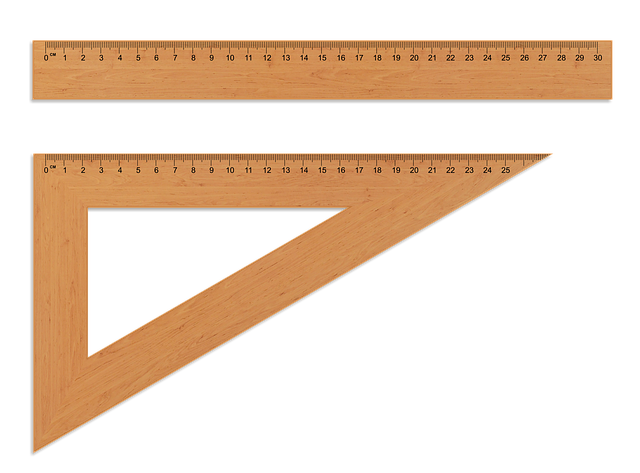
コメント